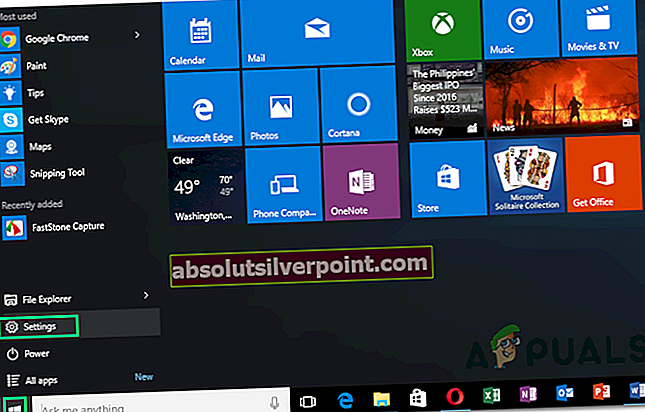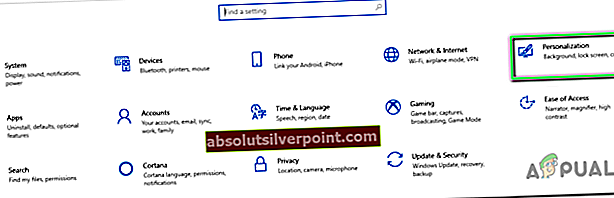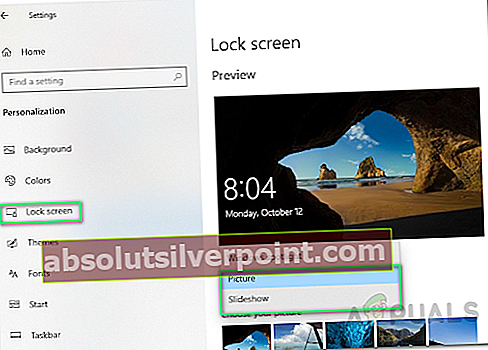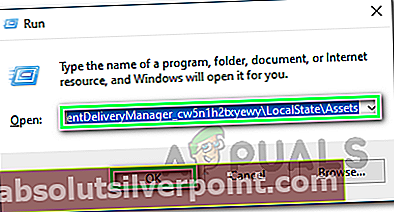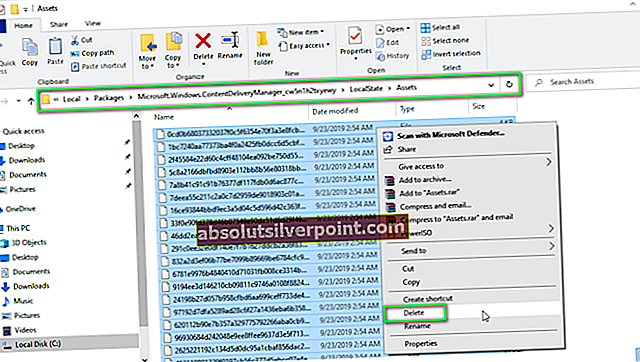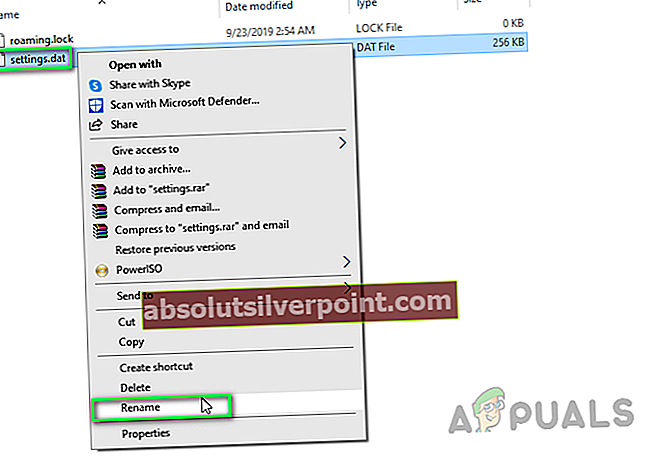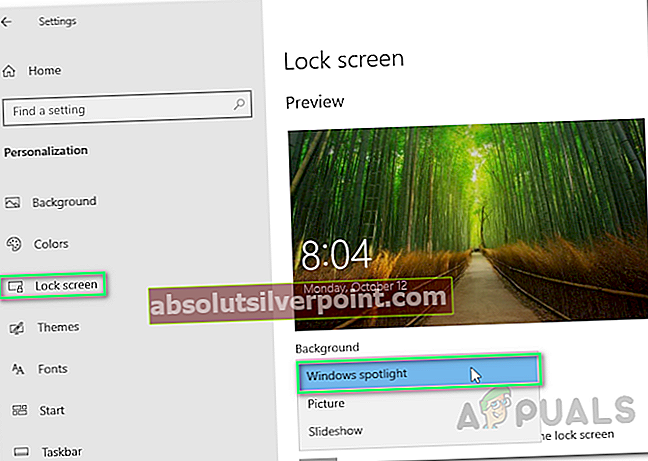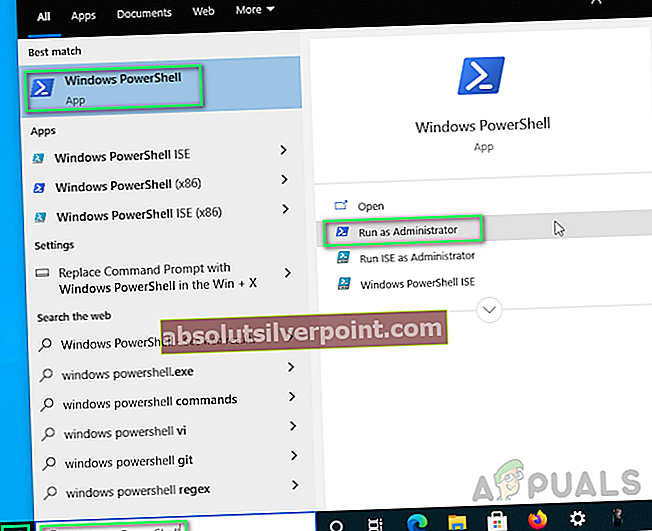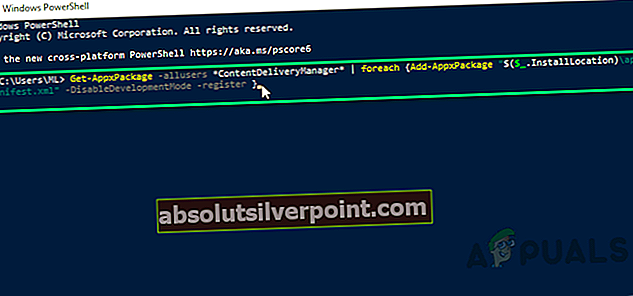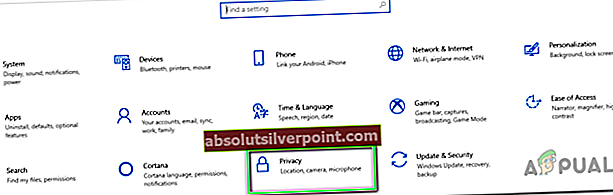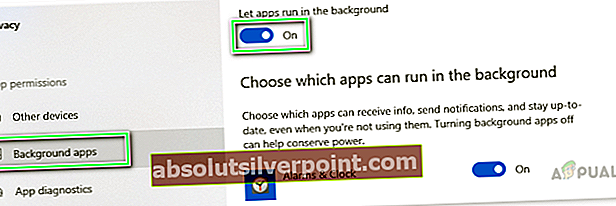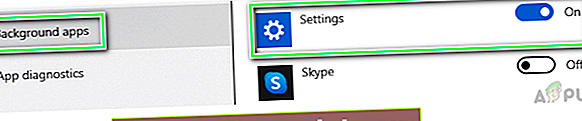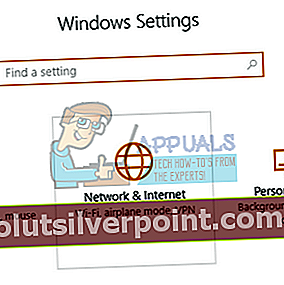„Windows Spotlight“ yra funkcija, automatiškai atsisiunčianti ir nustatanti „Bing“ vaizdus kaip užrakto ekrano foną. Tačiau pastebėta, kad „Spotlight“ nėra ideali „Windows“ funkcija ir kartais gali kilti problemų. Pavyzdžiui, galite matyti, kad vaizdas ilgą laiką buvo įstrigęs užrakto ekrane, arba ši funkcija staiga nustoja veikti. Vartotojai naudojasi „Spotlight“ funkcija, tačiau, remiantis naujausiomis ataskaitomis, „Spotlight“ nuotraukos užrakinimo ekrane nebesikeičia.

Kas pakeis „Windows“ prožektoriaus užrakto ekrano paveikslėlį, nepasikeis?
Iš gilių pastebėjimų daroma išvada, kad dėl daugelio dalykų „Windows Spotlight“ gali nebeveikti. Toliau pateikiamos kelios pagrindinės priežastys:
- „Windows“ naujinimo avarija: Kai tik „Windows“ naujinimo tarnyba nustoja veikti, ji taip pat nustoja įkelti naujus „Bing“ vaizdus užrakto ekrano fonui. Taigi, sukeldamas problemą.
- Sugadinti failai: Techninės institucijos pranešė, kad ši klaida gali atsirasti dėl sugadintų vaizdo failų arba sugadintų „Windows Spotlight“ sistemos failų. Dėl sugadintų failų užstringa ekranas ar vaizdas.
- Foninių programų vykdymas išjungtas: „Windows Spotlight“ yra vienas iš fonų, kuriame veikia „Windows“ programos. Todėl logiška, kad jei foninių programų vykdymas bus išjungtas, „Windows Spotlight“ negalės vykdyti savo procesų. Tai galiausiai sukels nagrinėjamą problemą.
1 sprendimas: iš naujo nustatykite „Windows Spotlight“
Visiškas „Windows Spotlight“ atstatymas (išteklių ir nustatymų valymas) pasirodė naudinga daugeliui internetinės bendruomenės vartotojų. Atlikite toliau nurodytus veiksmus, kad atliktumėte visišką „Windows Spotlight“ atstatymą:
- Spustelėkite Pradėti >Nustatymai.
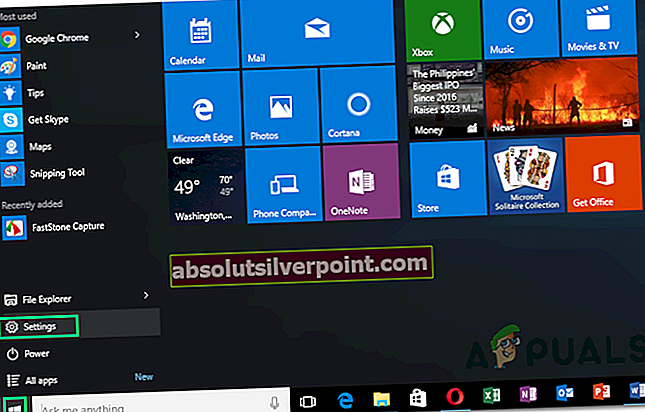
- Spustelėkite Suasmeninimas. Tai atvers nustatymus funkcijoms, įskaitant foną, spalvas, užrakinimo ekraną ir kt.
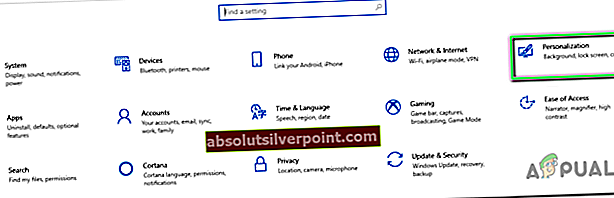
- Spustelėkite Užrakinti ekraną, įsitikinkite, kad „Windows Spotlight“ nėra pasirinktas, ir pakeiskite parinktį į Paveikslėlis arba Skaidrių demonstravimas pagal foną. Dabar užrakinimo ekrano fonas bus paveikslėlis arba paveikslėlių rinkinys, atsižvelgiant į pasirinktą parinktį.
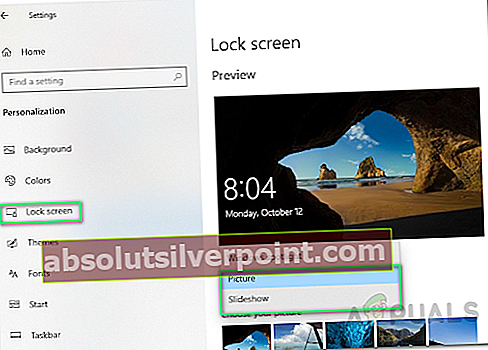
- Paspauskite „Windows + R“ klavišus kartu klaviatūroje. Tai bus atidaryta Vykdyti dialogo langą.

- Nukopijuokite ir įklijuokite nurodytą vietos adresą komandų vietoje ir spustelėkite Gerai. Tai pateks į paslėptą sistemos aplanką, pavadintą „Turtas“, kuriame yra visi perrašyti „Windows“ funkcijų nustatymai.
% USERPROFILE% \ AppData \ Local \ Packages \ Microsoft.Windows.ContentDeliveryManager_cw5n1h2txyewy \ LocalState \ Assets
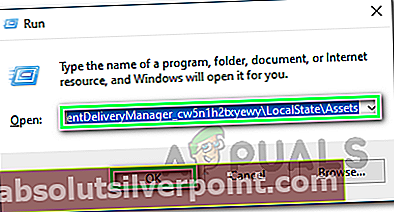
- Paspauskite „Ctrl“ + A klavišus kartu klaviatūroje, kad pasirinktumėte visus failus, dešiniuoju pelės mygtuku spustelėkite ir pasirinkite Ištrinti Norėdami ištrinti visus failus.
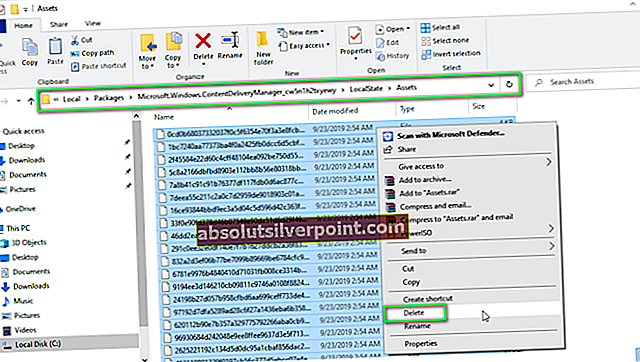
- Panašiai atidarykite šį nustatymų katalogą naudodami Vykdyti dialogo langą. Tai pateks į kitą sistemos paslėptą aplanką, pavadintą „Nustatymai“, kuriame yra „Windows“ turinio valdymo failai.
% USERPROFILE% \ AppData \ Local \ Packages \ Microsoft.Windows.ContentDeliveryManager_cw5n1h2txyewy \ Settings
- Dešiniuoju pelės mygtuku spustelėkite nustatymai.dat, pasirinkite Pervardyti ir pakeiskite pavadinimą į nustatymai.dat.bak. „Windows“ dabar automatiškai parengs akcijų nustatymų failą, kuriame dabar nebus jokių pakeitimų ar pakeitimų.
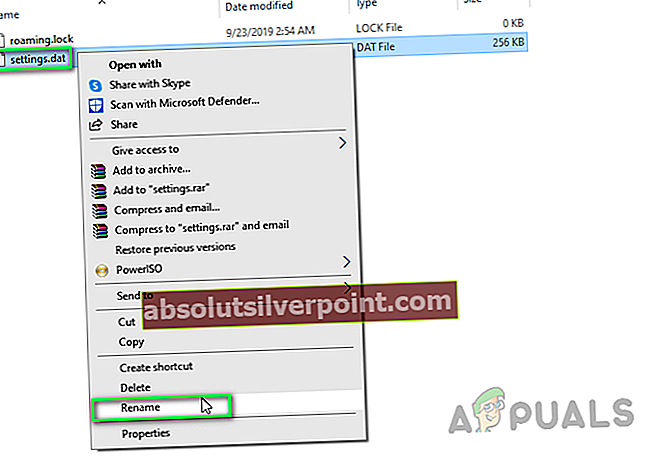
- Panašiai pakeiskite tarptinklinis.raktas į tarptinklinis.raktas.bak ir perkrauti kompiuterio. Šiuo atveju bus pastebėtas tas pats reiškinys.
- Pakartokite pirmuosius du veiksmus, spustelėkite Užrakinti ekraną ir pasirinkite „Windows“ prožektorius pagal foną. Dabar užrakinimo ekrano fonas bus nustatytas pagal „Windows Spotlight“ funkciją.
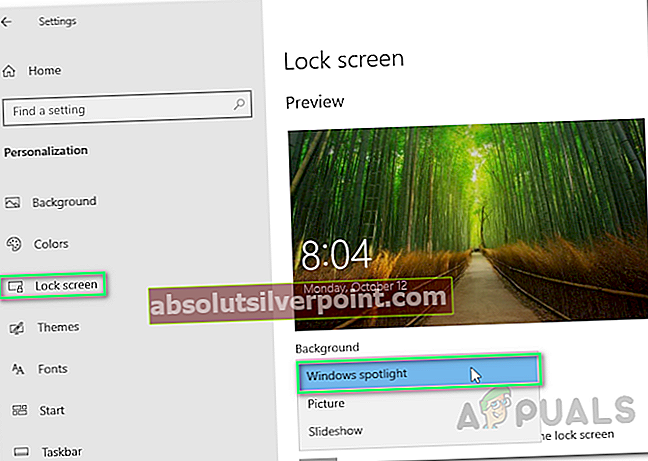
- Paspauskite „Windows + L“ klavišus kartu klaviatūroje, kad užrakintumėte kompiuterį. „Windows Spotlight“ funkcija dabar turėtų veikti gerai.
Pastaba: Jei viskas veikė taip, kaip tikėtasi, grįžkite į aplanką „Nustatymai“ naudodami dialogo langą Vykdyti ir ištrinkite atsargines rinkmenas (settings.dat.bak ir roaming.dat.bak), kad atsikratytumėte papildomo šlamšto.
2 sprendimas: užregistruokite „Windows Spotlight“ naudodami „Windows PowerShell“
„Windows Spotlight“ registravimas naudojant „PowerShell“ pasirodė naudingas daugeliui vartotojų internete, nes neatsižvelgiama į visas anksčiau atliktas konfigūracijas ir iš naujo nustatomi funkcijų registro parametrai. Atlikite toliau nurodytus veiksmus, norėdami iš naujo užregistruoti „Windows Spotlight“ naudodami „Windows PowerShell“:
- Spustelėkite Pradėti >Nustatymai.
- Spustelėkite Suasmeninimas. Tai atvers nustatymus funkcijoms, įskaitant foną, spalvas, užrakinimo ekraną ir kt.
- Spustelėkite Užrakinti ekraną ir pasirinkite „Windows“ prožektorius pagal foną. Dabar užrakinimo ekrano fonas bus nustatytas pagal „Windows Spotlight“ funkciją.
Pastaba: Jei dabar neįgalinsite šios funkcijos, greičiausiai gausite klaidą vykdydami komandą „Windows PowerShell“.
- Spustelėkite Pradėti, Paieška „Windows PowerShell“ ir pasirinkite Vykdyti kaip administratorių.
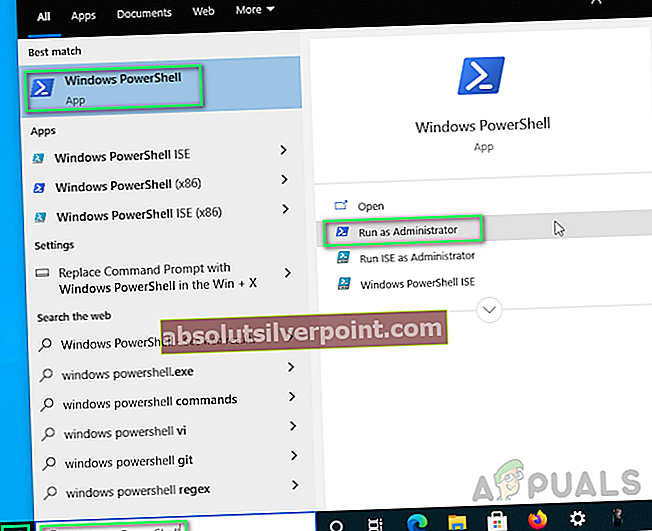
- Nukopijuokite žemiau pateiktą komandą ir paspauskite Įveskite. Tai iš naujo nustatys „Windows Spotlight“ funkciją. Ši komanda leis „Windows“ iš naujo užregistruoti „Windows Spotlight“ funkciją ir atlikti pilną atstatymą. „Windows Spotlight“ bus tiek pat nauja, kiek ir naujoje „Windows“ kopijoje.
„Get-AppxPackage -allusers“ * „ContentDeliveryManager“ * foreach {Add-AppxPackage "$ ($ _. InstallLocation) \ appxmanifest.xml" -DisableDevelopmentMode -register}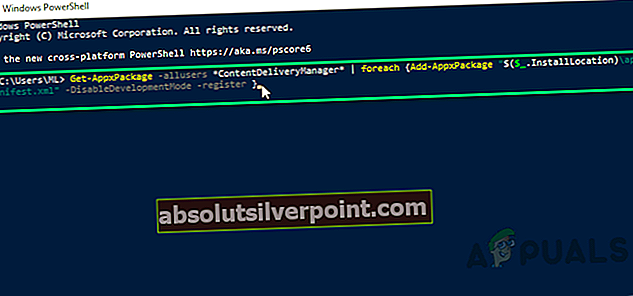
- Perkrauti tavo kompiuteris. „Windows Spotlight“ funkcija dabar veikia puikiai.
3 sprendimas: Įgalinkite „Windows“, kad paleistumėte fono programas
Kaip jau buvo aptarta anksčiau, „Windows Spotlight“ yra vienas iš fonų, kuriame veikia „Windows“ programos. Todėl vartotojui turi būti leidžiama tokioms programoms veikti be problemų. Daugeliui vartotojų šis sprendimas buvo naudingas, nes jie išjungė programas, veikiančias fone. Atlikite toliau nurodytus veiksmus:
- Spustelėkite Pradėti >Nustatymai.
- Spustelėkite Privatumas. Tai atvers įrenginių, programų, jų diagnostikos ir kt. Privatumo nustatymus.
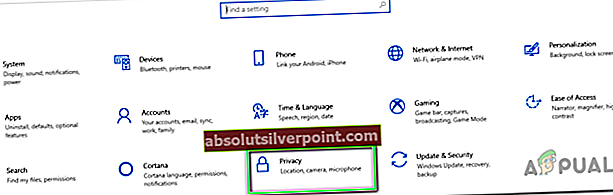
- Spustelėkite Fono programos ir įgalintiLeiskite programoms veikti fone.
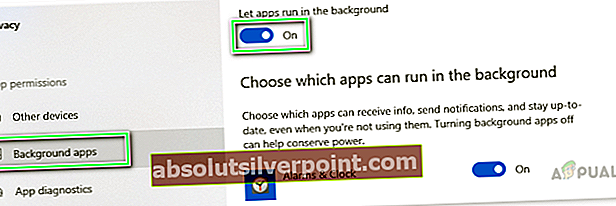
- Programoje bus pateiktas programų sąrašas Pasirinkite, kurias programas galima paleisti fone. Slinkite žemyn ir įgalinkite Nustatymai. Tai pagaliau turėtų išspręsti jūsų problemą. Tai leis „Windows“ paleisti savo komunalines paslaugas ir paslaugas fone („Windows Spotlight“ yra foninė „Windows 10“ paslauga).
Pastaba: Galite pereiti sąrašą ir išjungti bet kurią kitą programą, kad ji veiktų fone, kaip norite.
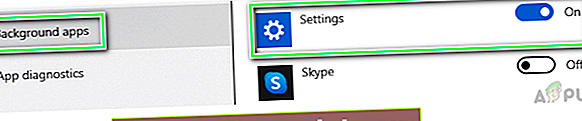
4 sprendimas: išjunkite matuojamą ryšį
Išmatuojamas ryšys yra „Wi-Fi“ ar tinklo nustatymuose esantis nustatymas, kuris pažymi konkretų ryšį kaip matuojamą. Šiame protokole „Windows“ sumažina duomenų naudojimą išjungdami kai kurias jo programas ir funkcijas. Tai taip pat taikoma „Windows Spotlight“, nes ji taip pat reguliariai atsisiunčia vaizdus. Galime pabandyti išjungti matuojamą ryšį jūsų įrenginyje ir patikrinti, ar tai išsprendžia problemą.
- Įsitikinkite, kad esate prisijungę prie norimo tinklo veikiančiu interneto ryšiu. Paspauskite„Windows + S“ paleisti pradžios meniu paieškos juostą. Įveskite „parametrus“Dialogo lange ir atidarykite pirmą pasirodžiusį rezultatą.
- Pasirinkite parinktį „Tinklas ir internetas“Iš galimų parinkčių sąrašo.
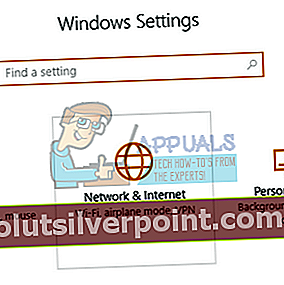
- Patekę į tinklo ir interneto nustatymus spustelėkite „Keisti ryšio ypatybes“Pateikiami tinklo būsenos paantraštėje.

- Spustelėkite žymimąjį laukelį „Nustatyti kaip matuojamą jungtį“Ikiišjungti Tai pašalins jūsų tinklą iš tinklų, pažymėtų kaip matuojamos jungtys, sąrašo. Iš naujo paleiskite kompiuterį ir patikrinkite, ar „Windows Spotlight“ pradėjo veikti kaip tikėtasi.

5 sprendimas: Pašto ir kalendoriaus išjungimas užrakinimo ekrane
„Windows“ sinchronizuojama su jūsų tiesiogine paskyra ir gaunama informacija apie jūsų el. Paštą ir kalendorių. Šios komunalinės paslaugos gali būti rodomos užrakinimo ekrane ir pagal numatytuosius nustatymus jos yra įjungtos. Gali būti, kad sinchronizavimo procese yra kokių nors problemų ir jūsų programos nėra atnaujinamos. Dėl šios atnaujinimo klaidos „Spotlight“ taip pat atsisako įkelti naujų vaizdų. Mes galime pabandyti išjungti šias komunalines paslaugas jūsų nustatymuose ir patikrinti, ar problema vis dar išlieka.
- Paspauskite„Windows + S“ ir įveskite „oras“Dialogo lange. Atidarykite pirmą pasirodžiusį rezultatą.
- Atidarius orams, spustelėkitenustatymų piktogramą apačioje kairėje ekrano pusėje.

- Eikite į skirtuką Bendra ir slinkite žemyn. Čia rasite nustatymą pavadinimu „Paleisti vietą“. Įsitikinkite, kad jis nustatytas kaipNumatytoji vieta“. Atlikę reikiamus pakeitimus, išeikite iš orų programos.

- Paspauskite „Windows + S“ ir įveskite „Užrakinti ekraną“Dialogo lange. Atidarykite pirmąjį pasirinkimą.

- Patekę į užrakto ekrano nustatymus, spustelėkitePašto piktograma pateikiama skiltyje „Pasirinkite programas, kad būtų rodoma greita būsena“. Eikite į pačią parinkties viršų ir pasirinkite „Nė vienas“. Atlikite tą patįKalendorius. Dabarnuimkite žymėjimą variantas, kuriame sakoma „Rodyti užrakto ekrano foną prisijungimo ekrane“. Atlikę pakeitimus, paspauskite „Windows + L“, kad patikrintumėte, ar „Spotlight“ vėl pradėjo veikti. Jei taip nebuvo, iš naujo paleiskite kompiuterį.

Pastaba:Jei 5 veiksmas neveikia, taip pat galite pašalinti informaciją apie orą iš užrakinimo ekrano pasirinkę parinktį „Nėra“ spustelėję orų piktogramą, esančią paantraštėje „Pasirinkite programą, kad būtų rodoma išsami būsena“. Įdiegę visus pakeitimus, pakartokite 1 sprendimą ir patikrinkite, ar tai išsprendžia problemą.
6 sprendimas: tarpinio serverio nustatymų išjungimas
Jei darbe ar universitete naudojate tarpinio serverio nustatymus, gali būti, kad tai sukelia problemą. Tarpinio serverio nustatymai suteikia dar vieną interneto darbo kelią. Šis diegimas daugiausia atliekamas įstaigose ar darbo vietose, kurios neleidžia visapusiškai naudotis internetu ar ją stebi. „Windows Spotlight“ neatsiunčia vaizdų į tarpinį serverį. Galite pabandyti išjungti tarpinį serverį, gauti veikiantį interneto ryšį be įgaliojimo ir patikrinkite, ar tai išsprendžia mūsų atvejį.
- Paspauskite„Windows + S“ paleisti pradžios paieškos juostą. Įveskite „įgaliojimasDialogo lange pasirinkite pirmąjį rezultatą.

- PaspauskiteLAN nustatymai mygtukas yra šalia lango galo.

- Atžymėkite laukelį, kuriame sakoma „LAN naudokite tarpinį serverį“. Paspauskite Gerai, kad išsaugotumėte pakeitimus ir išeitumėte.

- Dabar patikrinkite, ar problema išspręsta.
7 sprendimas: vietinės paskyros sukūrimas
Gali būti, kad problema kyla dėl kažkokios klaidos jūsų profilyje arba administratorius nesuteikė jums prieigos. Jei esate šio kompiuterio savininkas ir vis tiek negalite tinkamai atlikti dėmesio, galime pabandyti sukurti naują vietinę paskyrą ir patikrinti, ar tai ištaiso.
- Atidarykite administratoriaus abonementą. TipasNustatymai meniu Pradėti dialogo lange spustelėkiteSąskaitos.

- Dabar spustelėkite „Šeima ir kiti vartotojai“Parinktys pateikiamos kairėje lango pusėje.
- Įėję į vidų, pasirinkite meniu,Pridėkite ką nors kitą prie šio kompiuterio”.

- Dabar „Windows“ padės jums atlikti vedlį, kaip sukurti naują paskyrą. Kai pasirodys naujas langas, spustelėkite „Neturiu šio asmens prisijungimo informacijos”.

- Dabar pasirinkite parinktį „Pridėkite vartotoją be „Microsoft““. Dabar „Windows“ paragins susikurti naują „Microsoft“ paskyrą ir parodyti tokį langą.

- Įveskite visą informaciją ir pasirinkote paprastą slaptažodį, kurį galite atsiminti.
- Dabar eikite įNustatymai> Paskyros> Jūsų paskyra.
- Vietoje po paskyros paveikslėliu pamatysite parinktį, kurioje sakoma:Vietoj to prisijunkite naudodami vietinę paskyrą”.
- Įveskite savosrovė slaptažodį, kai pasirodys raginimas, ir spustelėkiteKitas.
- Dabar įveskite savo vietinės paskyros vartotojo vardą ir slaptažodį ir spustelėkite „Atsijunkite ir baigkite”.
- Iš naujo paleiskite kompiuterį ir patikrinkite, ar prožektorius veikia taip, kaip tikėtasi. Jei taip, galite lengvai perkelti visus asmeninius failus ir nustatymus.
- Dabar eikite įNustatymai> Paskyros> Jūsų paskyra ir pasirinkite parinktį „Vietoj to prisijunkite naudodami „Microsoft“ paskyrą”.

- Įveskite savo vartotojo vardą ir slaptažodį ir spustelėkite Prisijungti.

„Spotlight“ alternatyva: Dinaminė tema
Jei visi pirmiau minėti metodai neveikia, pabandykite atnaujinti „Windows“ naudodami „Windows“ naujinimą. Jei problema išlieka, galite atsisiųsti „Dynamic Theme“ iš „Windows“ parduotuvės. Tai tarnauja kaip alternatyva, tačiau atitinka tą patį tikslą.
- Atidarykite „Windows“ parduotuvę paspausdami„Windows + S“ ir įveskite „parduotuvė“. Atidarius parduotuvę, paieškos juostoje įveskite „Dinaminė tema“. Atidarykite pirmąją rezultatų programą.

- Atsisiųskite ir įdiekite programą. Įdiegę programą, atidarykite ją.
- Spustelėkite "Užrakinti ekraną“Iš kairės naršymo srities. Spustelėkitefonasišskleidžiamasis meniu pasirinkite iš parinkčių sąrašo. Galite pasirinkti „Bing“ arba „Windows Spotlight“ vaizdams, kurie bus pasukti panašiai kaip programa „Windows“.

- Taip pat galite atsisiųsti „Windows Spotlight“ vaizdus tiesiai į savo kompiuterį, pakeisdami nustatymus. Eiti į „Kasdieninis „Windows Spotlight“ vaizdas“Ir slinkdami žemyn pasirinkite parinktį.

Pastaba:„Appuals“ nėra susijęs su jokiomis trečiųjų šalių programomis. Vartotojams rekomenduojame specialią programinę įrangą, kad jie galėtų patogiau ir naudingiau. Įdiekite ir paleiskite visą šią programinę įrangą rizikuodami.